V tem vodiču se boste naučili, kako ustvariti podrobnosti v programu ZBrush s Dynamesh resolucijo256 in uresničiti svoje ideje. Ta ločljivost vam omogoča, da že izvedete prefinjene oblikovalske spremembe in obenem pustite prostor za nadaljnje ustvarjalne razvoje. Postopoma vas bomo vodili skozi postopek, kako ustvariti model, ki je tako podroben kot dinamičen. Začnimo in raziščimo funkcije programa ZBrush!
Glavna spoznanja
- Dynamesh z resolucijo 256 ponuja idealno ravnovesje med podrobnostmi in prilagodljivostjo.
- Pomembno je najprej ustvariti osnovne oblike in strukture, preden se lotite drobnih podrobnosti.
- Delo z različnimi ravmi podrazdelitve vam omogoča natančen nadzor nad modeliranjem.
Korak-za-korakom vodnik
Prvi korak: Podvojitev mreže in nastavitev Dynamesh
Za začetek podvojite obstoječo mrežo. To storite, da hranite originalno datoteko kot varnostno kopijo. Nato preklopite na Dynamesh in nastavite resolucijo na 256. Ta številka je dobra izbira, saj vam nudi dovolj podrobnosti, vendar vam hkrati omogoča nekaj svobode pri nadaljnjih spremembah.
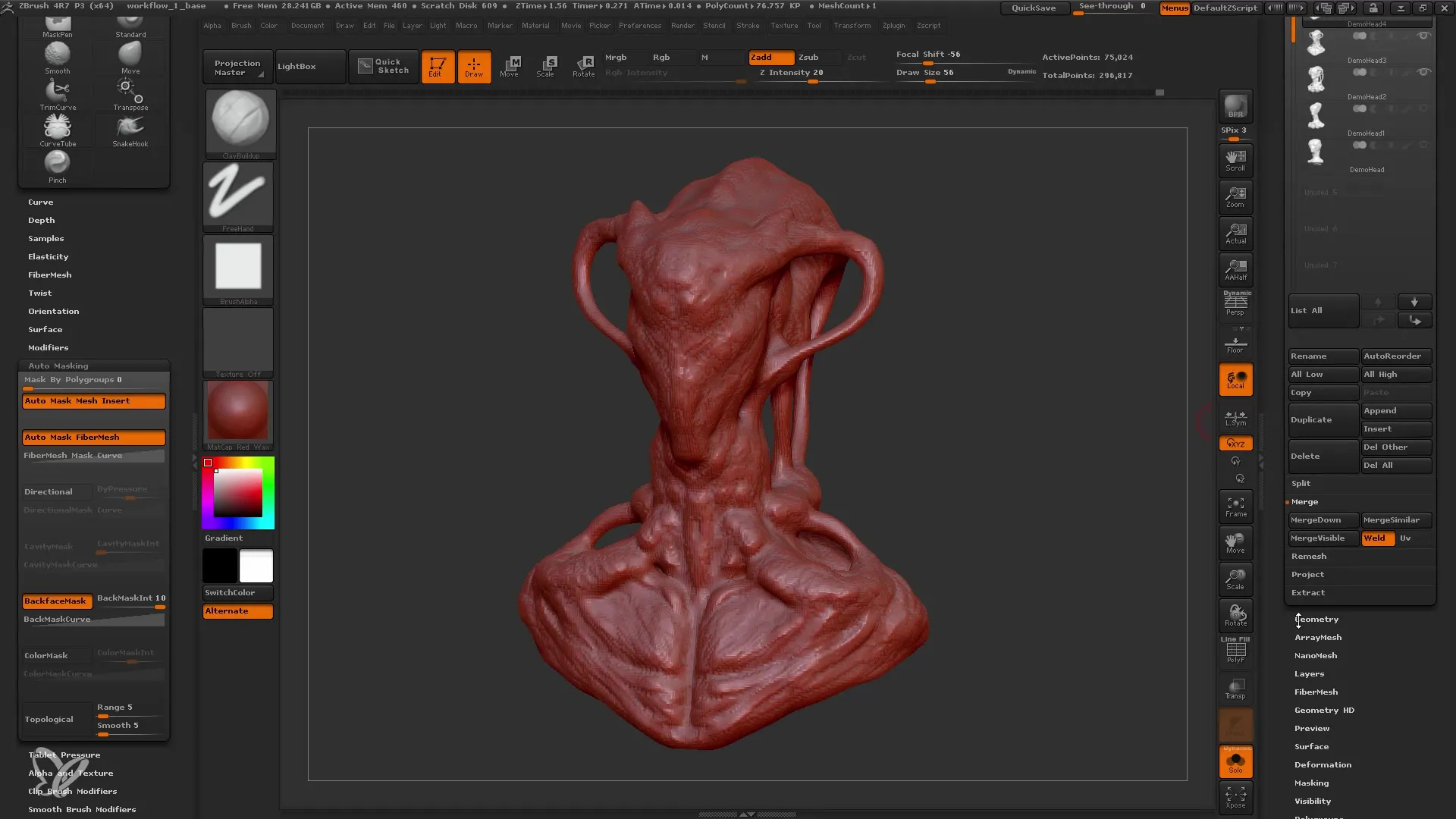
Drugi korak: Oblikovanje in osnovne podrobnosti
Po nastavitvah Dynamesh je čas, da oblikujete osnovne oblike. Pazite, da se preveč ne lotite drobnih podrobnosti. Najprej se osredotočite na definiranje mišic in oblik vaše figure. Uporaba čopičev Clay Buildup vam bo v veliko pomoč pri dodajanju volumna.
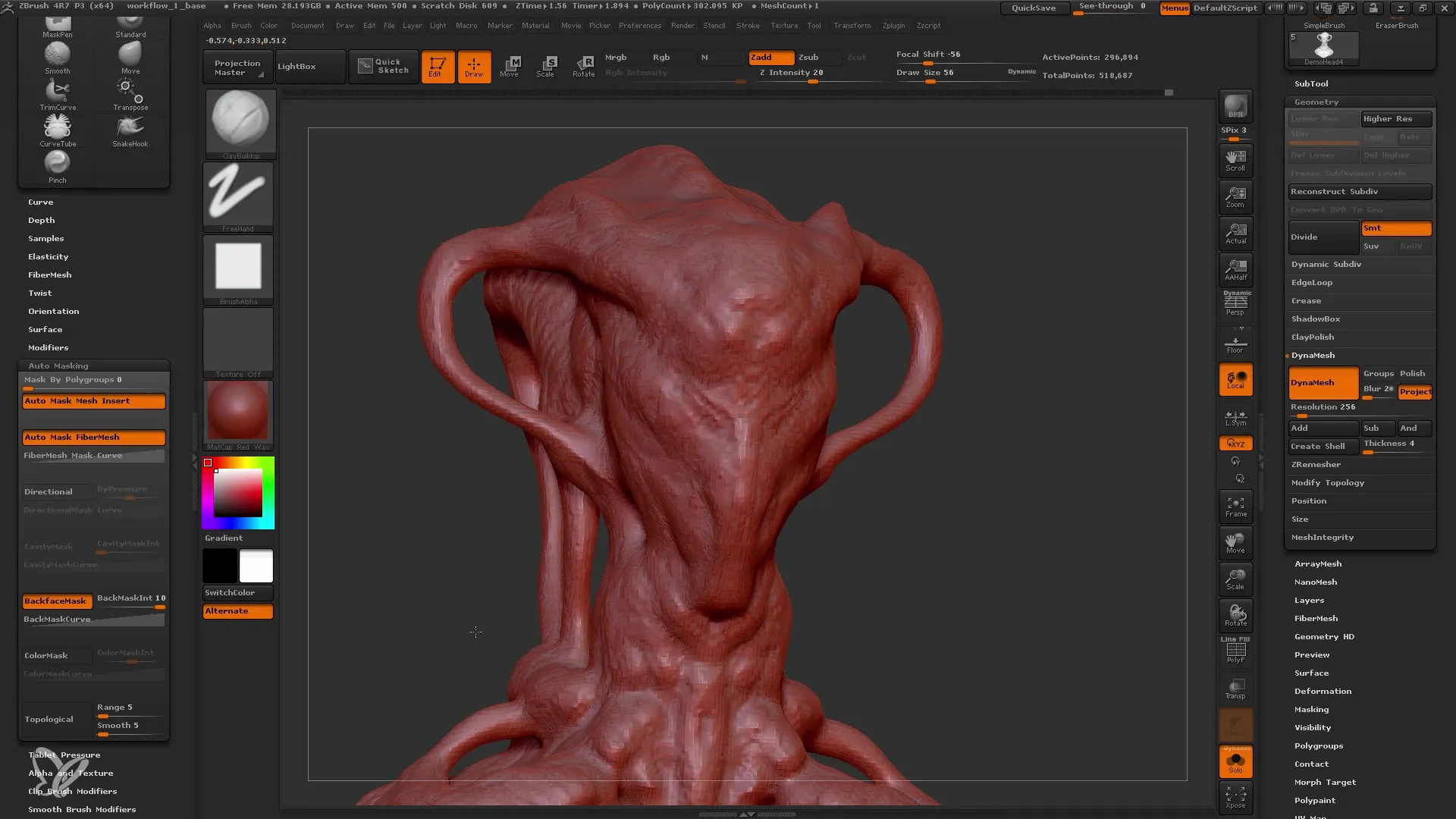
Tretji korak: Podrobnosti obraza
Sedaj se posvetimo obrazu vašega lika. Spreminjajte obliko oči in nosu ter eksperimentirajte z njihovo postavitvijo. Pazite, da so značilnosti lika skladne z celotno obliko. Za to uporabite orodje Move Tool in eksperimentirajte z različnimi oblikami in sorazmerji.
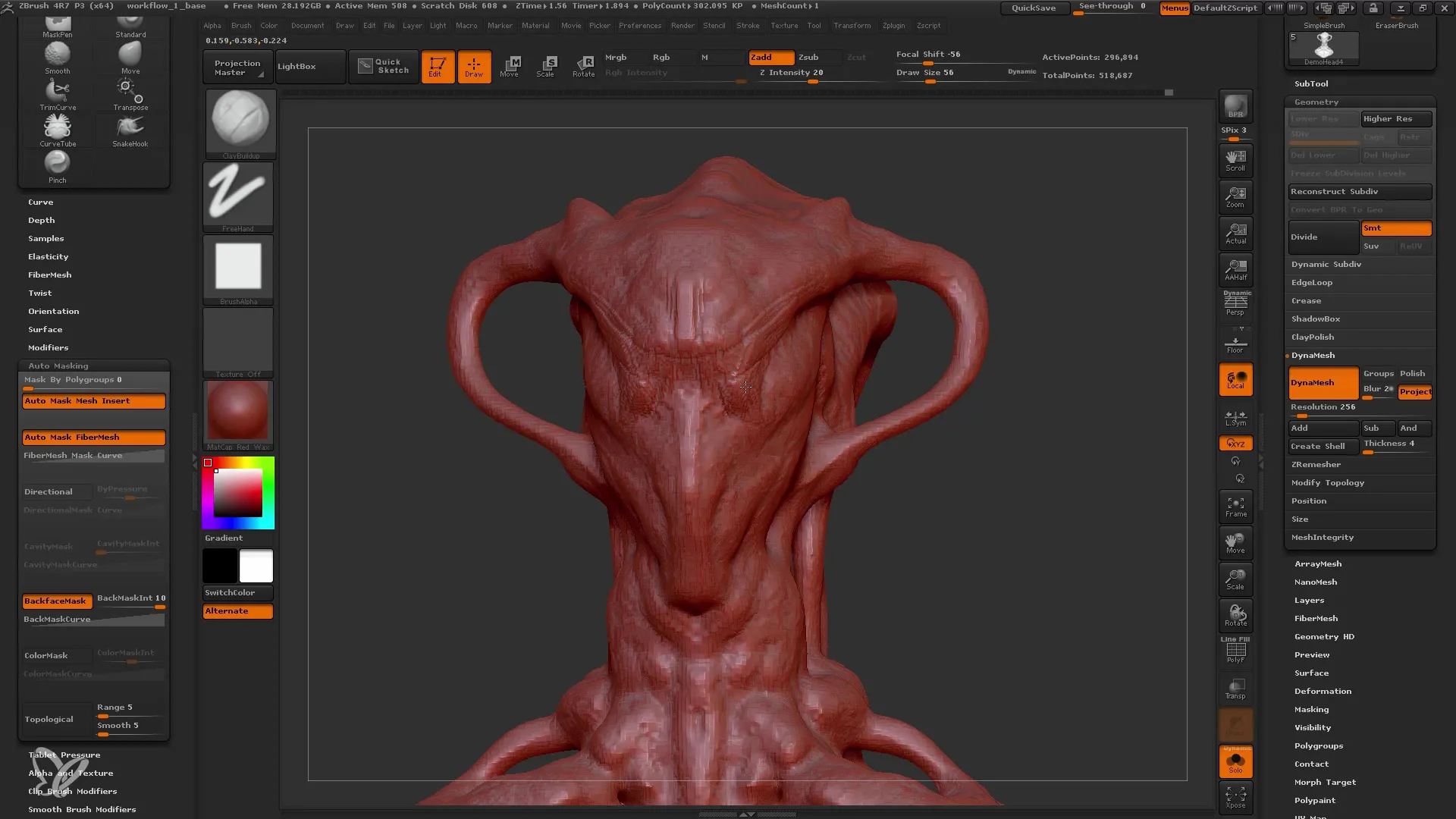
Četrti korak: Vstavljanje oči in ust v model
Za oči uporabite lastno podobno orodje. To vam omogoča, da oblikujete in prilagajate oči neodvisno od preostalega modela. Ko določite položaj oči, lahko začnete ustvarjati očesne votline. Ne pozabite, da se morata tudi usta in nos sorazmerno prilegati obliki obraza.
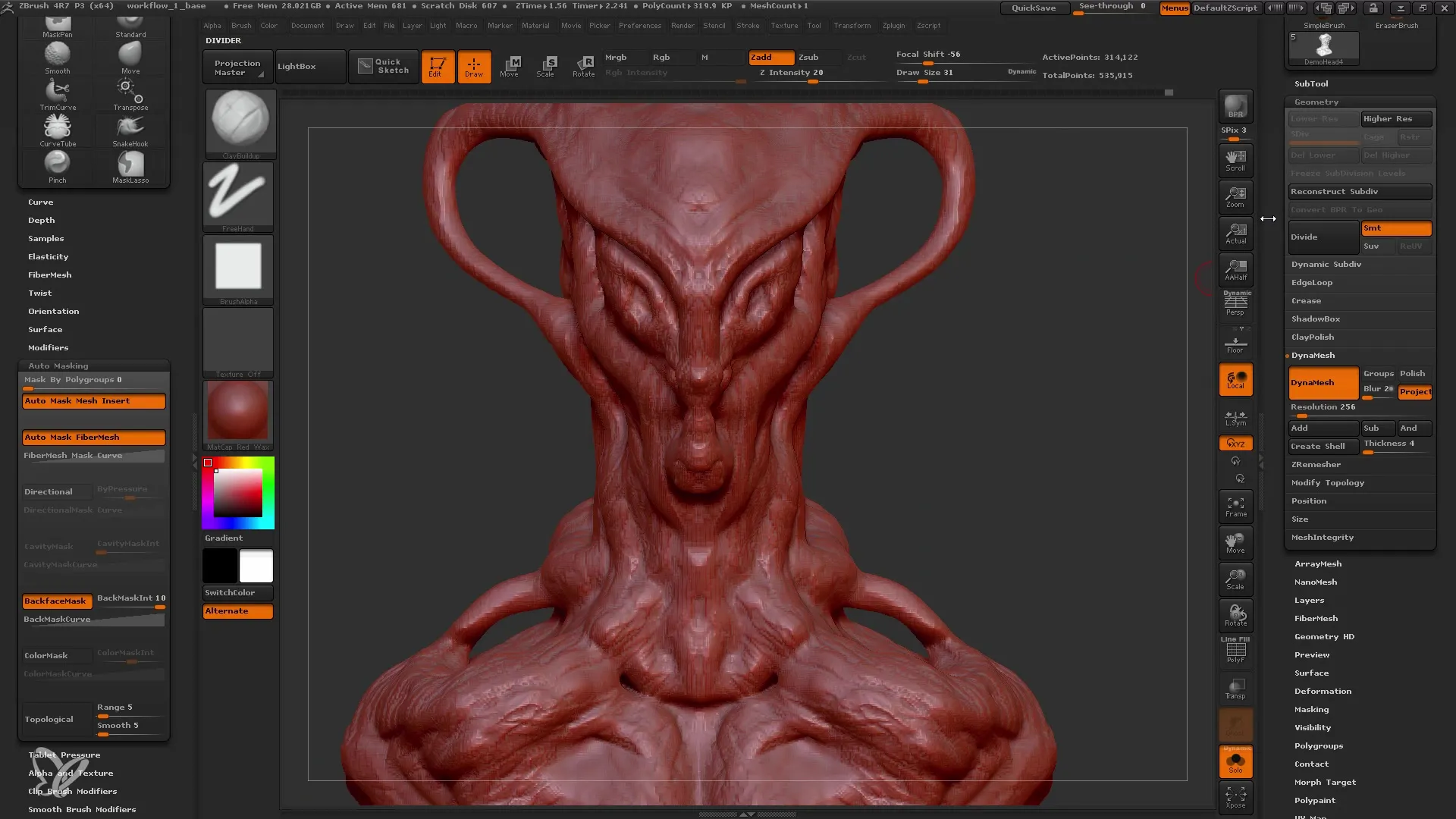
Peti korak: Fine popravke in podrobnosti
Ko so osnovne oblike določene, začnite z finimi popravki. Pazite, da v model vključite podrobnosti. Uporabite različne čopiče in tehnike, da ustvarite teksture in majhne podrobnosti. Med tem procesom se lahko počutite potrebo, da pogosto preverite in spreminjate, kar je popolnoma normalno.
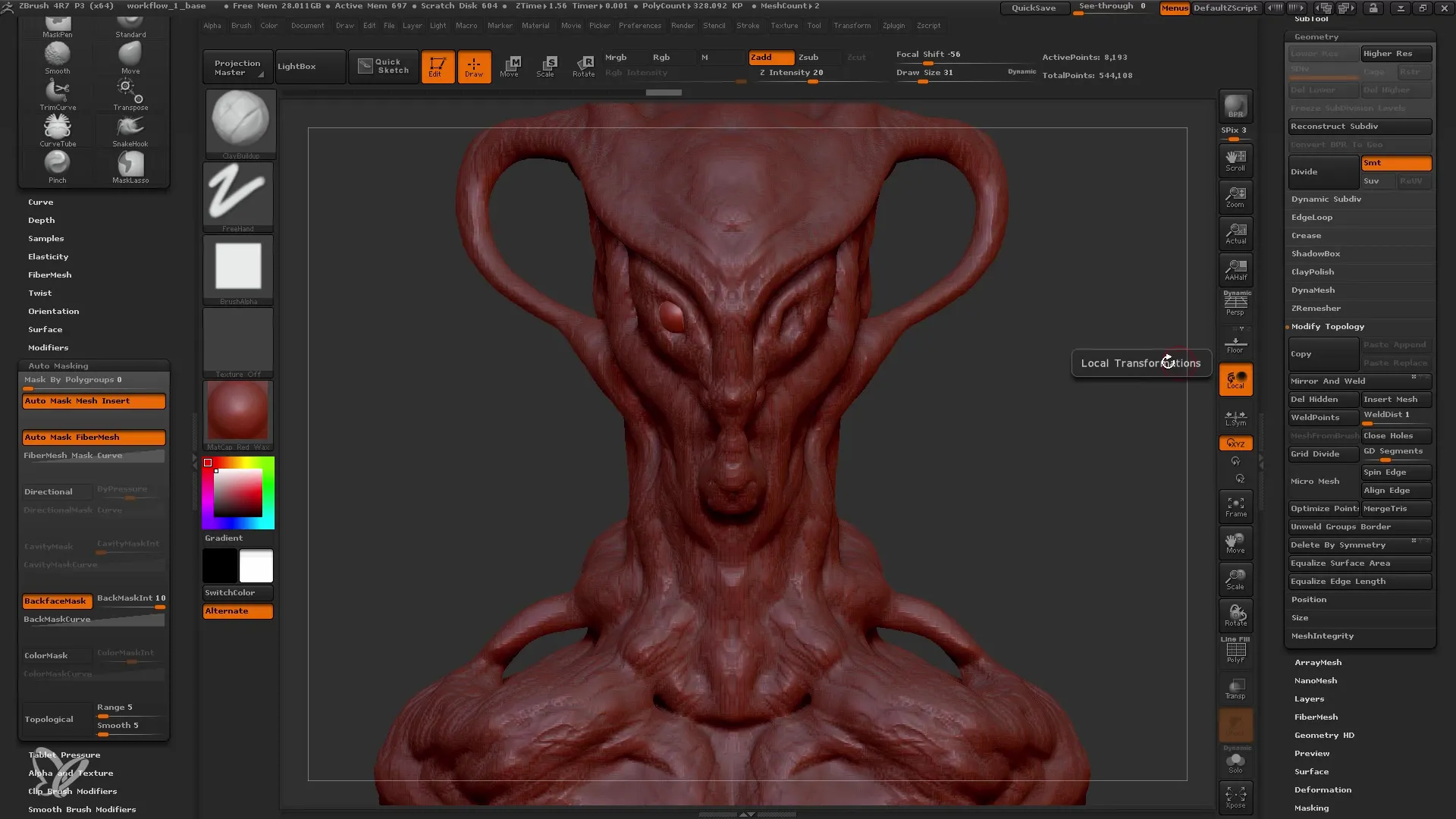
Šesti korak: Simetrično prilagajanje oči
Da zagotovite, da je vaš model simetričen, lahko uporabite funkcijo Mirror in Weld v programu ZBrush. Najprej morate pridobiti prvi del oči in ga nato zrcaliti, da se bo drugi del samodejno dopolnil. Pri tem bodite pozorni na osi, da se izognete nenamernim premikom.
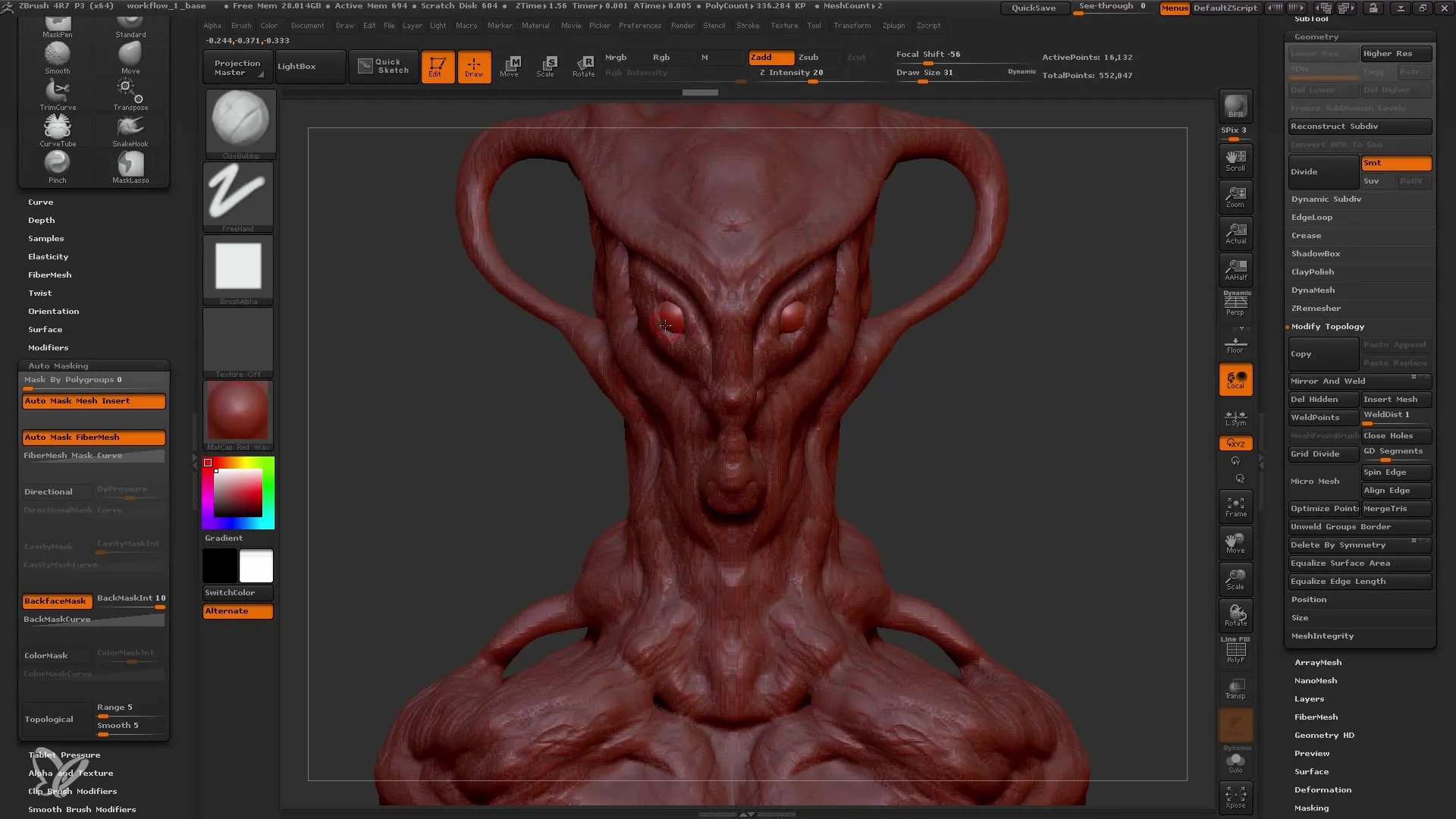
Sedmi korak: Zadnji popravki pred ponovnim hohmiranjem
Preden začnete z dovrševanjem modela, si je pomembno še enkrat ogledati svoj model. Preverite podrobnosti, sorazmerja in obstoječe strukture. Če ste zadovoljni z rezultatom, preklopite v način za nedtry razlićico modela. V tem koraku se model ponovno strukturira, kar izboljša celotno topologijo vašega modela.
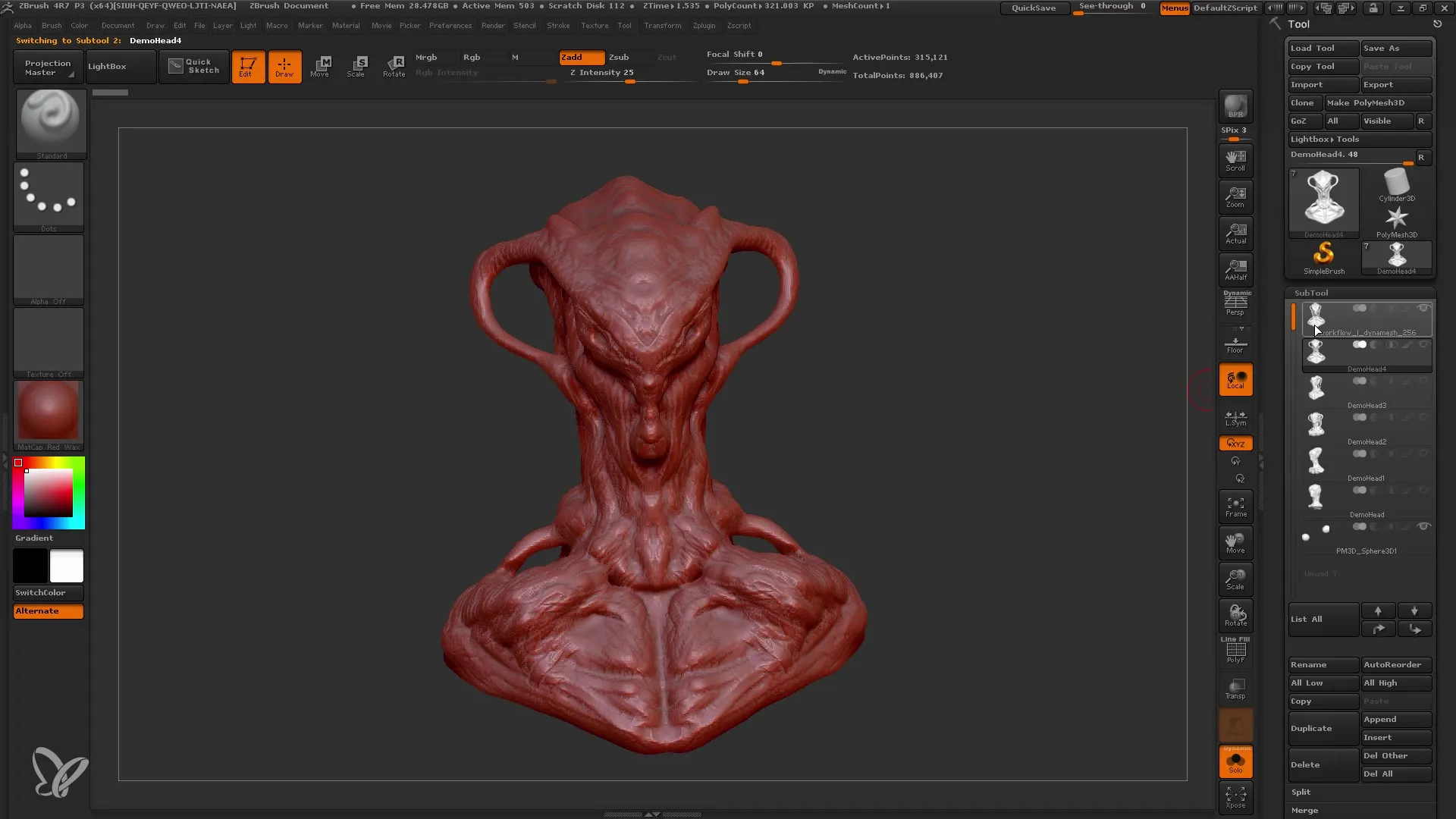
Povzetek
V tem vodiču ste izvedeli, kako učinkovito delati z ločljivostjo Dynamesh 256 v programu ZBrush. Posamezni koraki vam pokažejo, kako priti od osnovnih oblik do podrobnega modela. Pomembno je, da imate potrpljenje in redno preverjate napredek, da dosežete privlačen končni rezultat.
Pogosta vprašanja
Kaj je Dynamesh?Dynamesh je funkcija v programu ZBrush, ki omogoča dinamično prestrukturiranje modela za enostavno oblikovanje oblik in podrobnosti.
Zakaj naj delate z ločljivostjo 256?Ločljivost 256 ponuja idealen kompromis med stopnjo podrobnosti in prilagodljivostjo, saj omogoča delo brez preobremenitve.
Kakšna je prednost podorodil?Podorodila vam omogočajo neodvisno oblikovanje različnih delov vašega modela, kar je še posebej koristno pri očeh, ustih in drugih podrobnostih.
Kako doseči simetrijo v programu ZBrush?Z funkcijo Mirror and Weld lahko ustvarite eno stran vašega modela in jo nato avtomatično zrcalite na drugo stran, da zagotovite simetrijo.


